
Современные ноутбуки Sony предлагают несколько способов для создания скриншотов, что может быть полезно в разных ситуациях, будь то захват важной информации с экрана или создание инструкции. В этой статье мы рассмотрим различные методы, доступные владельцам ноутбуков Sony, и дадим практические советы для эффективного использования встроенных инструментов Windows.
Первый способ: сочетание клавиш Print Screen (PrtSc). Это самый быстрый метод, который работает на большинстве моделей. Нажав клавишу PrtSc, вы копируете весь экран в буфер обмена. Чтобы сохранить скриншот, откройте графический редактор, такой как Paint, и вставьте изображение с помощью клавиш Ctrl + V. Этот способ подходит для базовых нужд и не требует дополнительного ПО.
Второй способ: использование комбинации клавиш Alt + PrtSc, которая позволяет захватить только активное окно. Это удобно, если нужно сохранить снимок конкретного приложения или окна, не захватывая весь рабочий стол. После нажатия этих клавиш изображение также будет скопировано в буфер обмена, и его можно вставить в любой графический редактор.
Третий способ: с помощью встроенного инструмента Snipping Tool (Ножницы), который предлагает более гибкие опции захвата. Для этого откройте программу через поиск в меню Пуск, выберите тип снимка (например, прямоугольный или произвольный) и сделайте нужный захват. Этот метод позволяет выбрать любую область экрана, что полезно при необходимости точного захвата информации.
Выбор метода зависит от ваших целей и предпочтений. Важно помнить, что на некоторых моделях ноутбуков Sony могут быть дополнительные функции, которые также позволяют делать скриншоты с помощью сочетания клавиш, так что стоит ознакомиться с инструкцией к вашей модели для использования дополнительных возможностей.
Как сделать скриншот всей экрана с помощью клавиши Print Screen

Для того чтобы сделать скриншот всего экрана на ноутбуке Sony, достаточно нажать клавишу Print Screen (PrtScn). Эта клавиша обычно расположена в правом верхнем углу клавиатуры, рядом с клавишами F12 или Delete.
После нажатия Print Screen изображение всего экрана сохраняется в буфер обмена. Чтобы использовать скриншот, нужно вставить его в редактор изображений или документ. Для этого выполните следующие действия:
- Откройте программу для редактирования изображений (например, Paint или любой другой графический редактор).
- Нажмите сочетание клавиш Ctrl + V или используйте команду «Вставить» в меню программы.
- Отредактируйте и сохраните изображение, выбрав подходящий формат (например, PNG или JPEG).
Если вам нужно захватить изображение только активного окна, а не всего экрана, нажмите Alt + Print Screen. В этом случае в буфер обмена будет скопировано только текущее активное окно, которое вы затем вставите в редактор изображений с помощью Ctrl + V.
Этот способ прост и не требует установки дополнительных программ или настроек на ноутбуке Sony. Однако важно помнить, что качество и размер изображения ограничены разрешением вашего экрана.
Использование сочетания клавиш Win + Print Screen для захвата экрана

Сочетание клавиш Win + Print Screen позволяет быстро сделать снимок экрана на ноутбуке Sony без необходимости использования сторонних программ. Это универсальный способ для захвата всей области экрана, включая все открытые окна и элементы.
После нажатия этих клавиш изображение экрана автоматически сохраняется в папке Изображения в подпапке Скриншоты. Путь к файлу выглядит так: Пользователь > Изображения > Скриншоты. Файл будет иметь стандартное имя, например, Скриншот (1).png, которое автоматически изменяется при создании новых снимков.
Этот способ позволяет захватить полный экран, что удобно для сохранения важных данных, оформления отчетов или создания обучающих материалов. Для пользователей, которые часто делают скриншоты, сочетание Win + Print Screen является одним из самых быстрых и эффективных методов.
Если нужно захватить только активное окно, следует использовать Alt + Print Screen, но это другой метод, не относящийся к сочетанию Win + Print Screen.
Как сделать скриншот активного окна на ноутбуке Sony

Чтобы сделать снимок только активного окна на ноутбуке Sony, выполните следующие шаги:
1. Убедитесь, что нужное окно активно. Для этого щелкните по нему, чтобы оно стало передним.
2. Нажмите клавишу Alt и, удерживая её, нажмите PrtScn (Print Screen). Это снимет скриншот только активного окна.
3. Скриншот будет сохранён в буфер обмена. Откройте графический редактор, например, Paint или любую программу для работы с изображениями.
4. Вставьте изображение, нажав Ctrl + V.
5. После вставки скриншота вы можете сохранить его на компьютере, выбрав Сохранить как… и указав формат (например, PNG или JPEG).
Если вы хотите сделать более точный скриншот, можете использовать дополнительные утилиты, такие как Snipping Tool или Snip & Sketch, которые встроены в Windows и позволяют выбрать нужную область экрана.
Использование инструмента «Ножницы» для создания скриншота
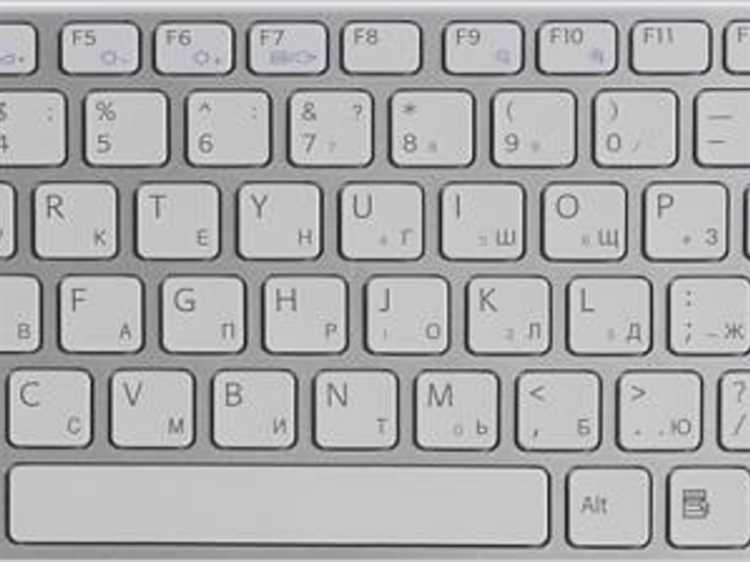
Инструмент «Ножницы» в Windows позволяет создавать снимки экрана с точностью и гибкостью. Чтобы использовать его на ноутбуке Sony, выполните следующие шаги:
1. Откройте «Ножницы». Для этого нажмите клавишу Windows и введите «Ножницы» в поисковой строке, затем выберите программу в результатах.
2. В окне «Ножницы» выберите тип снимка. Для этого нажмите на кнопку «Режим» и выберите один из вариантов: прямоугольная область, произвольная форма, окно или весь экран.
3. После выбора режима, выделите нужную область на экране. Если выбрали «Прямоугольную область», удерживайте левую кнопку мыши и перетащите курсор для выделения области.
4. После захвата скриншота, он автоматически откроется в редакторе «Ножницы». Здесь можно сохранить изображение, используя кнопку «Файл» – «Сохранить как». Формат файла по умолчанию – PNG.
5. Если требуется быстро сделать скриншот, можно использовать сочетание клавиш «Ctrl + Print Screen», чтобы захватить весь экран. Затем откройте «Ножницы» и вставьте снимок с помощью команды «Вставить» в редакторе.
Этот инструмент идеально подходит для быстрого захвата экранных элементов, особенно когда нужно отобразить лишь часть окна или рабочего стола.
Как сделать скриншот с помощью сторонних программ на ноутбуке Sony
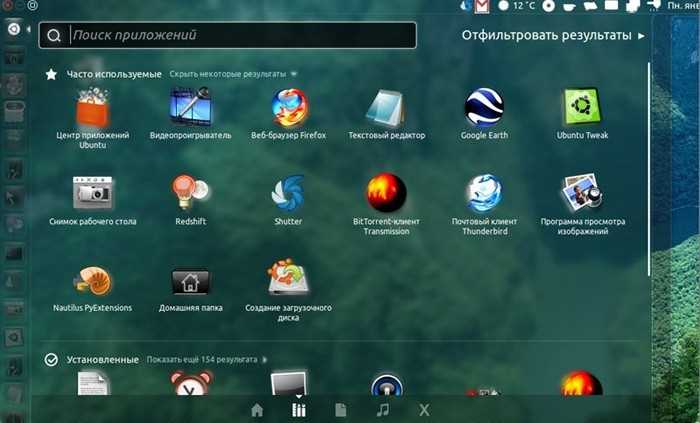
Для создания скриншотов на ноутбуке Sony можно использовать сторонние программы, которые предлагают больше возможностей, чем стандартные инструменты Windows. Вот несколько популярных решений:
1. Lightshot – одна из самых известных программ для создания скриншотов. Установив Lightshot, вы получите возможность не только делать снимки экрана, но и редактировать их непосредственно после захвата. Программа позволяет захватывать как весь экран, так и его отдельные части. Также доступна функция быстрого поиска аналогичных изображений в интернете.
2. Greenshot – еще одна мощная утилита для создания снимков. Greenshot предоставляет гибкие настройки и позволяет делать скриншоты с возможностью добавления аннотаций. Программа поддерживает различные форматы сохранения и может интегрироваться с облачными сервисами для удобной работы с изображениями.
3. Snagit – профессиональный инструмент для захвата экрана с расширенными функциями редактирования. Snagit позволяет делать скриншоты всего экрана, выбранных окон или области, а также записывать видео с экрана. Эта программа будет полезна, если вам нужно не только создать снимки, но и работать с ними в процессе редактирования.
4. ShareX – бесплатная и мощная программа для захвата экрана. ShareX поддерживает широкий набор функций, включая настройку горячих клавиш, захват видео и редактирование скриншотов. Она также позволяет загружать изображения на множество онлайн-сервисов для их быстрой демонстрации.
5. FastStone Capture – легкая в использовании программа, которая позволяет делать снимки экрана, записывать видео с экрана и даже редактировать изображения. FastStone Capture имеет минималистичный интерфейс и поддерживает захват экрана в различных форматах.
Все эти программы предлагают дополнительные функции, такие как настройка горячих клавиш, быстрый доступ к сделанным скриншотам и интеграция с облачными сервисами, что делает их идеальными для пользователей, которым нужны дополнительные возможности по сравнению со стандартными инструментами Windows. Выбор программы зависит от ваших потребностей: если вам важен простота и скорость, подойдут Lightshot и Greenshot, для более сложных задач лучше использовать Snagit или ShareX.
Где найти сделанные скриншоты на ноутбуке Sony

Скриншоты, сделанные на ноутбуке Sony, обычно сохраняются в стандартных папках системы. В зависимости от метода создания снимка, они могут оказаться в разных местах.
- По умолчанию: Если вы используете клавишу PrtSc (Print Screen), то снимок экрана попадает в буфер обмена, и для его сохранения нужно вставить его в редактор, например, в Paint. Чтобы это сделать, откройте Paint и нажмите Ctrl + V, затем сохраните изображение в нужной папке.
- С использованием комбинации клавиш Win + Shift + S: Скриншоты, сделанные этой комбинацией, сохраняются в буфер обмена, но вы можете вставить их в любой редактор и сохранить. Если автоматически сохранить, они будут помещены в папку Скриншоты, которая находится в папке Изображения вашего профиля.
- Программа «Ножницы» (Snipping Tool): Если вы использовали эту встроенную утилиту, скриншоты сохраняются в том месте, которое вы выбрали при их создании. Обычно это папка по умолчанию, либо вы указываете место сохранения вручную.
- Использование сторонних приложений: В случае установки сторонних программ для захвата экрана, такие как Lightshot или Snagit, скриншоты могут сохраняться в их собственные папки или в указанные вами директории. Обычно это можно настроить в параметрах самой программы.
Для быстрого доступа к скриншотам на ноутбуке Sony откройте папку Изображения и найдите подпапку Скриншоты, где будут храниться все сделанные с помощью комбинации клавиш Win + Shift + S снимки.
Как изменить настройки для сохранения скриншотов на ноутбуке Sony

Для изменения настроек сохранения скриншотов на ноутбуке Sony необходимо настроить путь для их хранения или изменить комбинацию клавиш. Сделать это можно через системные параметры или с помощью сторонних программ.
Изменение папки для сохранения скриншотов: Windows по умолчанию сохраняет скриншоты в папке «Изображения». Чтобы изменить это, откройте «Проводник», перейдите в папку «Снимки экрана», щелкните правой кнопкой мыши и выберите «Свойства». Перейдите во вкладку «Расположение» и нажмите кнопку «Переместить». Выберите новый путь для сохранения и подтвердите изменения. Скриншоты теперь будут сохраняться в выбранной папке.
Настройка комбинации клавиш: На ноутбуках Sony комбинация клавиш по умолчанию для скриншотов – это PrtSc или Fn + PrtSc. Для изменения этих настроек через встроенную утилиту или стороннюю программу, такую как Snipping Tool или Lightshot, откройте соответствующее приложение и в разделе «Настройки» выберите желаемую комбинацию для создания снимков экрана.
Использование сторонних программ: Программы, такие как ShareX или Greenshot, позволяют настроить сохранение скриншотов в нужную папку, а также задать горячие клавиши для удобства. Эти приложения дают более гибкие возможности, включая выбор формата файла, времени задержки перед снимком и других параметров.
Эти методы помогут настроить сохранение скриншотов на ноутбуке Sony в соответствии с личными предпочтениями.
Вопрос-ответ:
Как сделать скриншот на ноутбуке Sony с помощью клавиш?
Чтобы сделать скриншот на ноутбуке Sony, можно воспользоваться клавишей «PrtSc» (Print Screen). Нажмите её, и снимок экрана будет сохранён в буфер обмена. Для вставки изображения в документ или графический редактор, например, в Microsoft Paint, используйте комбинацию клавиш Ctrl+V. Если хотите захватить только активное окно, нажмите Alt+PrtSc.
Можно ли сделать скриншот на ноутбуке Sony с помощью утилиты?
Да, на ноутбуке Sony можно воспользоваться предустановленной утилитой «Snipping Tool» (Инструмент для снимка). Откройте её через меню «Пуск», выберите тип снимка (прямоугольная область, свободная форма или весь экран) и сделайте скриншот. После этого вы можете сохранить изображение на диске или скопировать его в буфер обмена.
Как сделать скриншот на ноутбуке Sony с помощью сочетания клавиш для сохранения изображения?
Для того чтобы сохранить скриншот непосредственно в файл на ноутбуке Sony, можно использовать комбинацию клавиш Win + PrtSc. Это захватит весь экран и автоматически сохранит снимок в папке «Изображения» в подкатегории «Скриншоты».
Как сделать скриншот на ноутбуке Sony с помощью Windows 10?
В Windows 10 есть несколько способов сделать скриншот. Один из самых простых — нажать клавишу Win + Shift + S. Это откроет инструмент для захвата экрана, где можно выбрать область для снимка. После этого изображение будет скопировано в буфер обмена, и вы сможете вставить его в любой редактор или сохранить. Также можно использовать стандартную утилиту «Snipping Tool», как описано в предыдущем ответе.






